PDF Owl Besser PDFs lesen
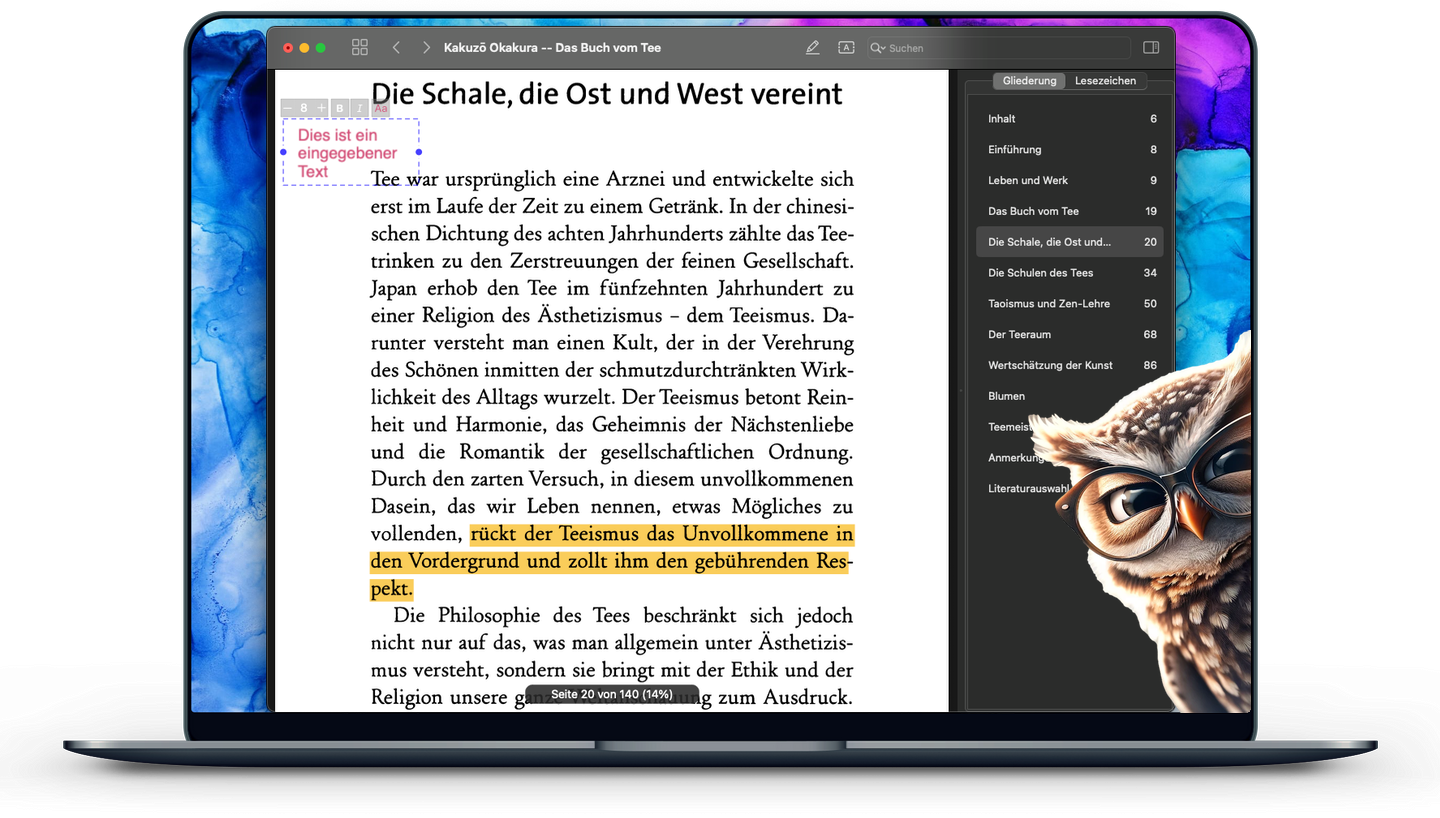
Verbessern Sie Ihr PDF-Leseerlebnis mit unserer macOS-App, die voller leistungsstarker Funktionen steckt.
- Automatisch Inhaltsverzeichnisse für PDF-Dateien erstellen
- Aktiv lesen, Text hervorheben oder Randnotizen hinzufügen
- Seiten organisieren: Dateien teilen oder zusammenführen, Seiten extrahieren, Bilder als Seiten einfügen usw.
- Mühelos mit Lesezeichen und Tastenkürzeln navigieren
- Mit der erweiterten Textsuche genau das finden, was Sie brauchen
Alle wesentlichen PDF-Funktionen in einer erschwinglichen App. Minimalismus, Zuverlässigkeit und Datenschutz sind unsere Leitprinzipien.
KI-Funktionen
Nutzen Sie Computer Vision, um Ihre PDF-Dateien aufzuwerten.
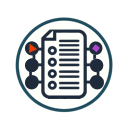
Inhaltsverzeichnis automatisch erstellen
Analysieren Sie die Struktur Ihrer Dateien und lassen Sie das Inhaltsverzeichnis automatisch generieren, damit Sie schneller zwischen Kapiteln und Abschnitten navigieren können.

KI direkt auf dem Gerät
Datenschutz steht an erster Stelle. Ihre Dateien bleiben vollständig auf Ihrem Gerät. PDF Owl führt alle Machine-Learning-Funktionen lokal aus und lädt nichts in die Cloud hoch – so bleibt Ihre Privatsphäre geschützt.
Sie haben eine Datei ohne Inhaltsverzeichnis?
Scrollen und Navigieren ist mühsam – besonders bei umfangreichen Dokumenten.
Kein Wunder, dass viele Menschen weiterhin Papier bevorzugen.
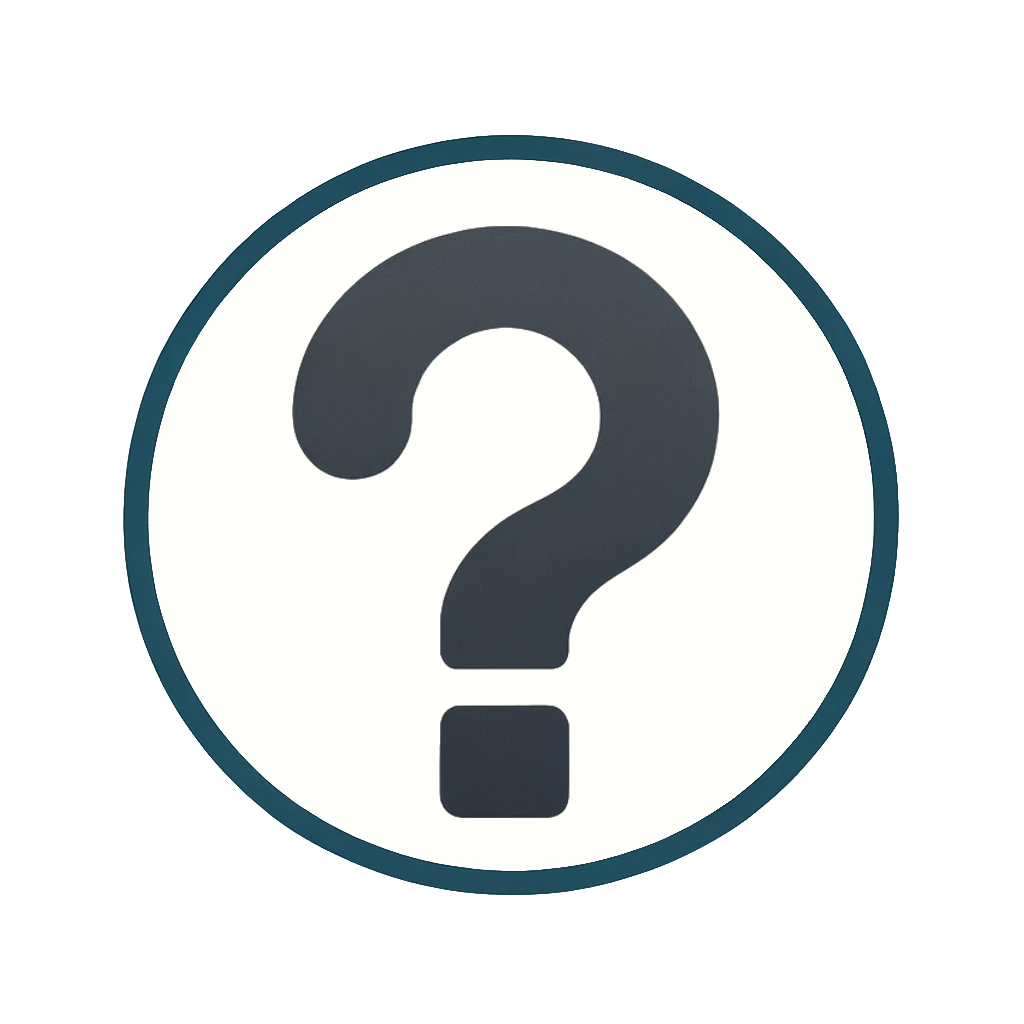
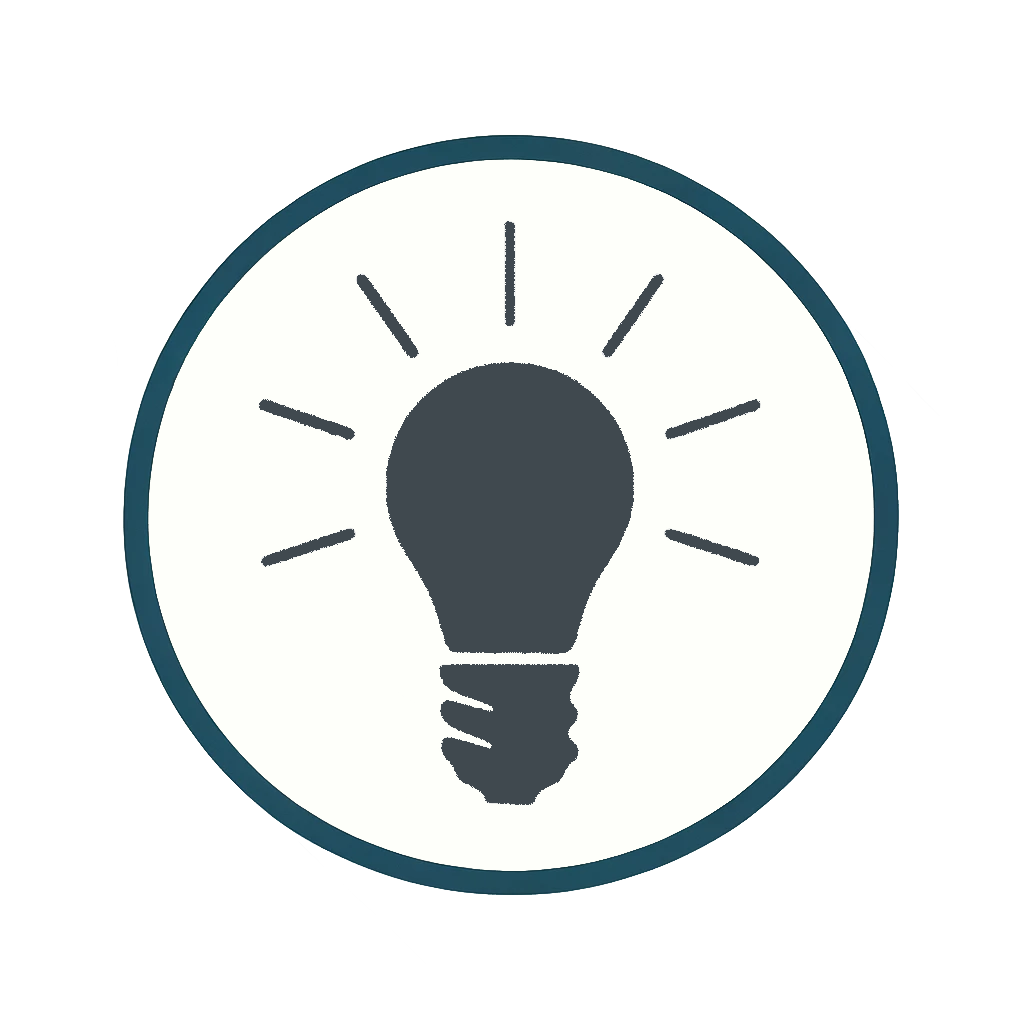
Nutzen Sie die Computer-Vision-Funktionen von PDF Owl, analysieren Sie die Struktur Ihrer Datei und erhalten Sie automatisch ein Inhaltsverzeichnis für eine einfache Navigation.
Alle weiteren Essentials
Lesen und kommentieren Sie Ihre PDF-Dateien unter macOS.

Markieren und kommentieren
Aktives Lesen ist der beste Weg, sich mit Texten auseinanderzusetzen. Markieren Sie Passagen in verschiedenen Farben oder fügen Sie Randnotizen hinzu*.
(*) Textanmerkungen sind nur auf macOS 13 Ventura oder neuer verfügbar.
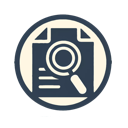
Erweiterte Textsuche
Finden Sie die richtige Stelle blitzschnell. Nutzen Sie Optionen wie ganze Wörter, reguläre Ausdrücke oder die Suche auf bestimmten Seiten.
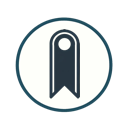
Lesezeichen mit Tastenkürzeln
Erinnern Sie sich an den praktischen Finger im Buch? Erstellen Sie Lesezeichen per Tastendruck und springen Sie im Handumdrehen hin und her.
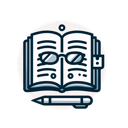
PDF-Dateien lesen
Einfach lesen – mit Fokus auf Minimalismus und Zuverlässigkeit.

Cloud-freundlich
Lesen und bearbeiten Sie Dateien auf verschiedenen Geräten und in anderen Lieblings-Apps. Synchronisieren Sie in der Cloud, ohne Ihre Leseposition zu verlieren.

Über das Inhaltsverzeichnis navigieren
Bearbeiten und nutzen Sie das vorhandene oder neu erstellte Inhaltsverzeichnis, um mühelos zwischen Kapiteln und Abschnitten zu wechseln.
Preise
Starten Sie kostenlos.
Nutzen Sie PDF Owl zum Lesen und Kommentieren dauerhaft gratis – mit eingeschränkter Generierung des Inhaltsverzeichnisses.
Lesen und kommentieren
Erweiterte Suche
Seiten organisieren
Eingeschränkte Inhaltsverzeichnis-Erstellung
Unbegrenzte Generierung von Inhaltsverzeichnissen
Fragen?
Hier finden Sie häufig gestellte Fragen.
Wie erstellt die App automatisch ein Inhaltsverzeichnis?
PDF Owl analysiert jede Seite Ihrer PDF-Datei und erkennt mit Computer-Vision-Verfahren Überschriften. Anschließend werden die Überschriften per OCR erfasst und zu einem Inhaltsverzeichnis (auch ToC oder Outline genannt) zusammengeführt.
Wie schnell wird das Inhaltsverzeichnis generiert?
Auf einem Mac mit Apple-M1-Chip dauert die Analyse ungefähr eine Sekunde pro Seite. Planen Sie also bei einem 300-seitigen Buch etwa fünf Minuten ein. Sie können außerdem mehrere Dateien in eine Verarbeitungsschlange legen.
Welche Systemanforderungen gelten?
PDF Owl benötigt macOS 12.4 oder höher und läuft sowohl auf Apple-Silicon-Chips (M1, M2, M3) als auch auf Intel-basierten Macs.
Kann ein hierarchisches Inhaltsverzeichnis erzeugt werden?
Derzeit nicht – Kapitel und Unterkapitel werden flach angelegt. Nach der Generierung können Sie die Struktur aber per Drag-and-drop zu einer Baumstruktur umordnen.
Welche Sprachen werden für die Inhaltsverzeichnis-Erstellung unterstützt?
Die Benutzeroberfläche von PDF Owl ist aktuell nur auf Englisch verfügbar, aber wir unterstützen Dateien in weiteren Sprachen. Die Erkennung kann etwas weniger genau sein als bei Englisch, liefert aber gute Ergebnisse. Probieren Sie es mit Ihren Dokumenten aus – aktuell unterstützen wir Englisch, Französisch, Italienisch, Deutsch, Spanisch, Portugiesisch sowie vereinfachtes und traditionelles Chinesisch.
Wird das generierte Inhaltsverzeichnis auch in anderen PDF-Readern angezeigt?
Ja, wir nutzen den Standard für Outlines, den die meisten PDF-Anwendungen unterstützen.
Bleiben geöffnete Dateien nach einem Neustart erhalten?
Ja, PDF Owl stellt die letzte Sitzung nahtlos wieder her.
Die Funktion hängt jedoch von Ihren macOS-Einstellungen ab. Wenn Sie festgelegt haben, dass Fenster nach dem Neustart erneut geöffnet werden, lädt PDF Owl Ihre Dateien ebenfalls nach.
Sie finden die Option unter Systemeinstellungen → Allgemein → Fenster beim Beenden einer App schließen – deaktivieren Sie diese Einstellung.
Apps
Studio
Entworfen und entwickelt in New York City.
© 138th Street Studio, 2024-2025.
